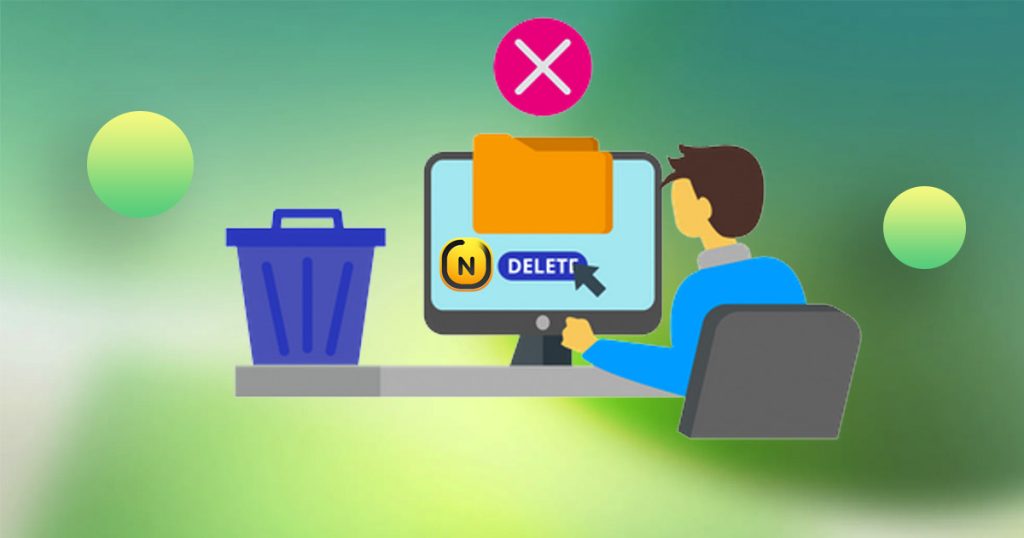如果您正在尋找可以幫助您救援被諾頓刪除的檔案的解決方案,您來對地方了。我們將向您展示如果諾頓防病毒軟體刪除了您全部或部分重要檔案時該怎麼做。並說明如何使用正確的工具快速找回丟失的檔案。
諾頓為什麼可以刪除重要檔案
諾頓防毒軟體是您電腦的安全專家。如果諾頓認為檔案是惡意的,它就可以刪除檔案,就是這麼強橫。在這種情況下,諾頓會自動隔離它們,方法是將它們放置在任何人都無法訪問的隱藏資料夾中。一段時間後,防病毒軟體將刪除隱藏資料夾的內容,使您再也無法找到和訪問您的檔案。在此期間,但並非無法救援它們。
如何找回被諾頓軟體刪除的檔案
關於如何救援被諾頓刪除但不在隔離資料夾中的檔案,您有兩個選擇:您可以從備份中檢索它們,或者,如果您沒有備份,您可以使用檔案救援軟體,例如Bitwar檔案救援軟體救回檔案。
相關文章推薦:
方法 1:使用Bitwar檔案救援軟體取消刪除諾頓刪除的檔案
檔案救援軟體可以救援硬碟上仍然存在的所有已刪除檔案(待救援檔案尚未被覆蓋),因此最好盡快使用它執行救援。
Bitwar檔案救援軟體 是檔案救援領域最受歡迎的品牌之一。它具有簡潔明了的界面,您甚至第一次使用久能輕鬆執行救援。它支持所有檔案的檔案格式。也支持一切可以連接到電腦的外接存儲裝置中檔案的救援,如隨身碟、移動硬碟、記憶卡、數碼相機等。它與所有最新版本的 Windows 和 macOS 完全兼容,並支持在救援前預覽常用類型的檔案。
Bitwar檔案救援軟體官網:https://www.bitwarsoft.com/zh-tw/data-recovery-software
免費下載安裝Bitwar檔案救援軟體:
步驟1:啟動 Bitwar檔案救援軟體 並選擇您想要掃描丟失檔案的磁碟機。
步驟2:選擇快速掃描和檔案類型,然後單擊掃描按鈕。
步驟3:通過檔案名、類型和路徑等資訊過濾找到您的檔案,然後單擊預覽它。
步驟4:確定後,選中所有要救援的檔案,單擊軟體下方的復原按鈕將其保存到不同的分區或存儲裝置。
如您所見,該程式易於使用,就是這樣簡單三步已經救援成功!
方法 2:從 Norton隔離區還原檔案
諾頓隔離區中的檔案與電腦的檔案會隔離開來,這意味著它們如果帶有病毒將不會污染其他檔案或感染您的系統。一段時間後,防病毒軟體會自動刪除它們。如果你想救援它們並防止它們被刪除,你必須:
- 打開諾頓殺毒軟體。
- 雙擊產品主窗口中的“電腦安全”按鈕。
- 點擊“記錄”。
- 在“安全記錄”窗口的下拉列表中選擇隔離所。
- 選擇要對隔離所中的檔案執行的操作,您可以:
-
- 還原檔案– 此選項會將隔離的檔案傳輸到它們在您計算機上的原始位置,但僅當您手動將項目發送到隔離區時才可用。
- 還原並排除檔案- 此選項允許您將隔離的檔案還原到它們在計算機上的原始位置,而無需修復它們。這些檔案也將在未來的諾頓掃描中被排除在外。
- 從記錄中刪除檔案– 如果您只想從“安全歷程記錄”日誌中刪除您的項目,此選項適合您。
諾頓的備份與還原
Norton防毒軟體提供了電腦的備份與還原服務,包括有執行備份、還原檔案和備份集。Norton 360 電腦版諾頓防毒備份功能:
【執行備份】就是針對你所設定的位置進行備份作業。
【還原檔案】功能是針對你之前備份的檔案或資料夾進行還原,可以選擇你要還原的來源、檔案和資料夾,以及還原目的地位置。
【備份集】可以設定你想要備份的內容,像是檔案或資料夾的位置路徑,備份的時間排程等等,都可以在這裡自由設定。
如何阻止諾頓刪除檔案?
如果您想阻止 Norton 刪除檔案,您需要關閉該程式的下載智能功能並將檔案或資料夾排除在掃描範圍之外。您可以通過轉到設定並按照諾頓防火牆和防病毒部分中的提示執行此操作。
如何在 Norton 中將檔案列入白名單?
要在 Norton 中將檔案列入白名單,您需要配置您的程式,以便它從自動防護掃描中排除檔案。為此,您需要:
- 打開諾頓。點擊主頁右上角的“設定”按鈕。
- 單擊“防毒與sonar排除項”選項卡。
- 在程式的以下部分中配置要排除的檔案:
-
- 要從掃描中排除的項目。
- 從自動防護、腳本控制、SONAR 和下載情報檢測中排除的項目。
結論
如果您因為諾頓刪除檔案而丟失了檔案,您不必太擔心,因為有像 Bitwar檔案救援軟體 這樣的工具可以幫助您處理這種情況,我們已經在本文中描述瞭如何使用它們。